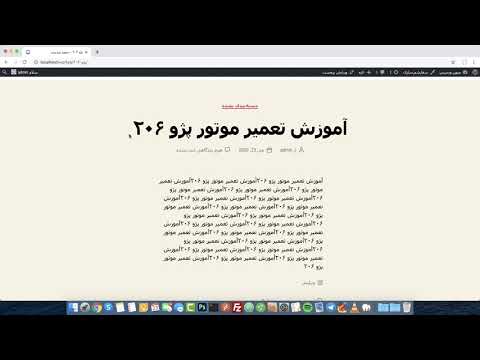ابر برچسب فقط یک بیانیه مد نیست. با تشکر از او ، پیمایش و پیوند به سایت بسیار ساده شده است. با این حال ، اگر تصمیم دارید یک ابر برچسب بر روی منابع خود قرار دهید ، فراموش نکنید که پس از آن به یک آشفتگی تبدیل نشود.
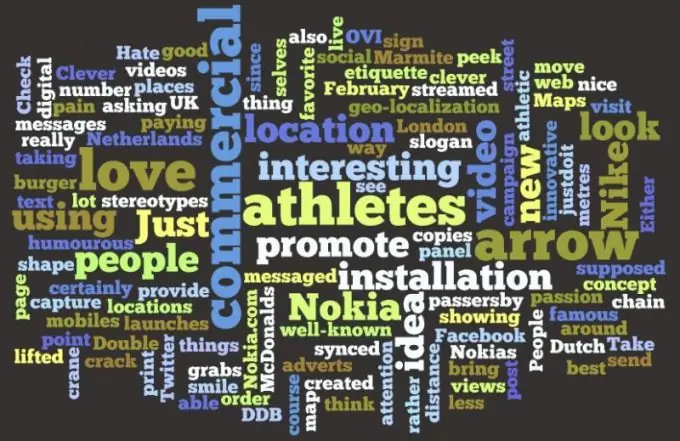
دستورالعمل ها
مرحله 1
برای کمک به نصب یک ابر برچسب در سایت خود ، افزونه ای را از سایت رسمی وردپرس (https://www.wordpressplugins.ru) بارگیری کنید. به عنوان مثال ، رایج ترین آنها Simple Tags است. پس از بارگیری ، بایگانی را در هر پوشه ای در رایانه یا مستقیماً به پوشه ریشه در سرور / wp-content / plugins باز کنید. برای تکمیل نصب ، پانل مدیریت را در سایت باز کنید ، روی پیوند "پلاگین ها" کلیک کنید و ماژول کپی شده را از این طریق فعال کنید.
گام 2
برای اطمینان از اینکه برچسب های ابر به درستی نمایش داده می شوند و با یکدیگر مخلوط نمی شوند ، پارامترهای صحیح را تنظیم کنید. برای انجام این کار ، در صفحه ای که پلاگین نصب کرده است ، به منوی "تنظیمات" مراجعه کنید یا مورد مربوطه را در بخش "پارامترها" پیدا کنید. از آنجا که این ماژول کاملاً روسی شده است ، تنظیم زمان زیادی از شما نخواهد گرفت.
مرحله 3
پارامترهای مورد نیاز خود را انتخاب کنید. اندازه و عرض را انتخاب کنید ، افزودن خودکار پیوندها را تنظیم کنید. تصمیم بگیرید که آیا می خواهید برچسب ها را به ترتیب حروف الفبا مرتب کنید یا براساس تاریخ اضافه شده. به رنگ ابر توجه کنید ، زیرا اگر با رنگ پس زمینه صفحات مطابقت داشته باشد ، این امر توسط موتورهای جستجو می تواند تلاشی در اصطلاح "بهینه سازی سیاه" (تغییر کد محجبه در صفحه) تلقی شود. در نتیجه می توان سایت را مسدود کرد.
مرحله 4
همچنین تعدادی از تنظیمات مورد نیاز وجود دارد. برای جلوگیری از مخلوط شدن برچسب ها ، گزینه Uniform Tag Arrangement را انتخاب کنید. بعد از تنظیم همه پارامترها ، ابر برچسب را به صفحه اضافه کنید. برای انجام این کار ، باید خط مربوطه را با کد پلاگین در کد آن وارد کنید.
مرحله 5
اگر می خواهید یک ابر برچسب به نوار کناری سایت خود اضافه کنید ، نیازی نیست کد پلاگین را به فایل sidebar.php اضافه کنید. به بخش "ابزارکها" در پانل مدیریت بروید و ماژول را با نگه داشتن آن با دکمه سمت چپ ماوس در یکی از پانل ها کپی کنید. برای تغییر تنظیمات در این حالت ، ویجت را باز کنید ، پارامترهای جدیدی تنظیم کنید و روی "ذخیره" کلیک کنید.